Cum să salvați și să previzualizați mesajele WordPress utilizând Ctrl + S
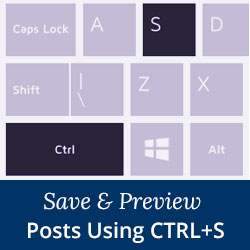
Ctrl + S este o comandă rapidă de la tastatură universală pentru a vă salva munca în cadrul aplicațiilor. Când un începător începe să utilizeze WordPress, este o experiență cu adevărat ciudată pentru a găsi că cea mai frecvent utilizată scurtătură de tastatură nu este disponibilă. În acest articol, vă vom arăta cum să salvați și să previzualizați mesajele WordPress utilizând Ctrl + S sau Cmd + S pentru utilizatorii de Mac.
Înainte de a începe, probabil că vă întrebați dacă WordPress nu utilizează comanda rapidă universală, atunci cum salvează? Ei bine, WordPress are o funcționalitate foarte inteligentă de auto-salvare care salvează în mod automat reviziile post în browser și în baza de date.
Cu toate acestea, funcționarea defectuoasă la salvarea automată sau la alt accident poate duce la pierderea muncii. Cea mai bună modalitate de a evita acest lucru este salvarea manuală a postului. WordPress are un buton de salvare pe care îl puteți apăsa manual, dar asta e doar ineficient.
Deci, să aruncăm o privire asupra modului de a utiliza comenzile rapide de la tastatură Ctrl + S sau Cmd + S în WordPress pentru a vă salva postările.
Tutorial video
Abonați-vă la WPBeginnerDacă nu vă place videoclipul sau aveți nevoie de mai multe instrucțiuni, continuați să citiți.
Primul lucru pe care trebuie să-l faceți este să instalați și să activați pluginul Previzualizare rapidă. La activare, trebuie să vizitați Setări »Previzualizare rapidă pentru a configura pluginul.

Puteți alege dacă doriți ca deschiderea să fie deschisă în aceeași fereastră sau într-o fereastră nouă. Deschiderea previzualizării în aceeași fereastră vă va îndepărta de pe ecranul de editare.
Vă recomandăm să alegeți să deschideți previzualizările într-o fereastră nouă. Va fi mai ușor să reluați editarea prin comutarea filelor. După ce ați selectat opțiunea Fereastră nouă, pur și simplu salvați modificările.
Acum suntem gata să vedem pluginul în acțiune. Tot ce trebuie să faceți este să creați o postare nouă sau să editați o postare existentă.
După ce vă aflați în ecranul editorului post, apăsați tastele Ctrl + S de pe tastatură (Cmd + S pentru Mac). WordPress va salva automat postarea dvs. și va deschide previzualizarea într-o fereastră nouă.
Rețineți că utilizarea funcției Ctrl + S va salva numai postarea dvs. Dacă lucrați la o schiță, utilizarea Ctrl + S nu va publica postarea.
Pe de altă parte, dacă lucrați la un post deja publicat, utilizând Ctrl + S se va actualiza postarea.
Asta e tot. Acum puteți utiliza comanda rapidă de la tastatură Ctrl + S din WordPress pentru a salva și previzualiza postările dvs. instantaneu. Ați putea dori, de asemenea, să verificați lista noastră de comenzi rapide WordPress cu cea mai mare utilitate.
Dacă v-ați plăcut acest articol, vă rugăm să vă abonați la tutorialele video YouTube pentru canalul YouTube pentru WordPress. Ne puteți găsi pe Twitter și pe Google+.


